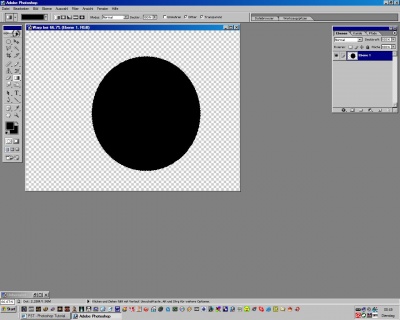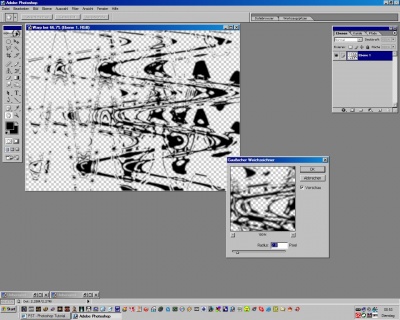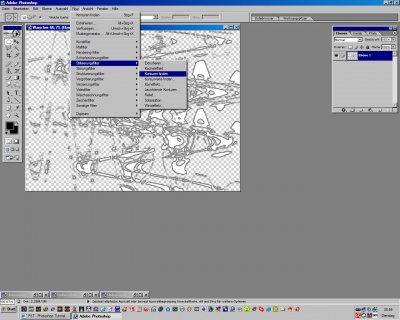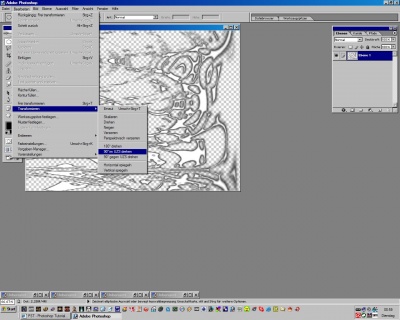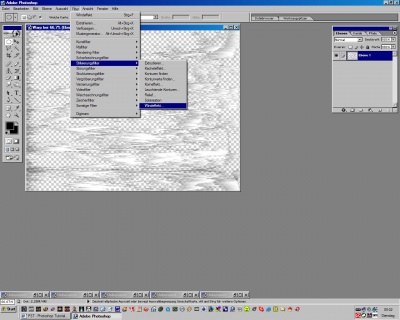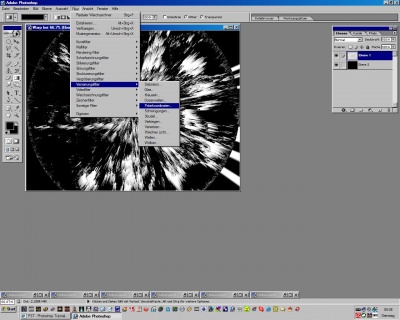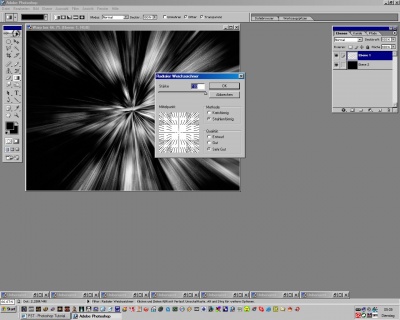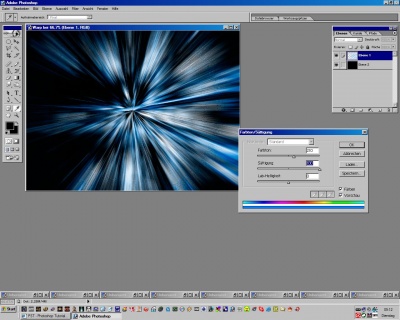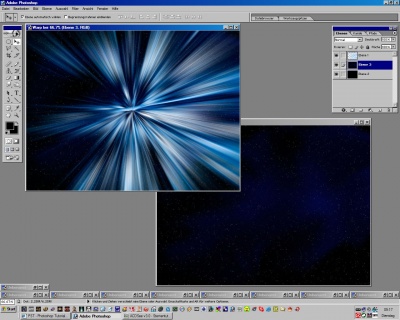Warp/Überlichtflug
Warp / Überlichtflug
Als erstes richtet man sich eine neue Arbeitsfläche ein. (ich habe 1024 x 768 genommen mit tranzparenten Hintergrund)
als zweites nimmt man das kreisförmige Markierungstool (Auswahlellipse)und erstellt einen Kreis, der ungefähr 3/4 der Arbeitsfläche einnimmt.
Diese Auswahl füllt man dann Schwarz.
Nun die Auswahl aufheben und den Filter/Verzerrungsfilter/Schwingungen auf Typ "Sinus" mit 20 Generatoren anwenden.
Das gleiche wiederholt man noch 2 mal.
der ehemalige Kreis sieht nun schön fetzig aus. Jetzt wird aber noch der Filter/Weichzeichner/Gaußscher Weichzeichner auf 2,0 Pixel eingestellt und angewendet.
da noch zuviel Schwarz vorhanden ist, wird im nächsten Schritt Filter/Stilisierungsfilter/Konturen finden angewendet.
Als nächstes kommt der Filter/Verzerrungsfilter/ Polarkoordinaten zum Einsatz.
Hier müssen wir den Punkt "Polar -> Recheckig" aktivieren.
hiernach die Ebene um 90° drehen(Bearbeiten/Transformieren/90° im UZS drehen) und in der Größe anpassen
(Bearbeiten/Frei transfomieren (Strg+ t)
Der nächste Filter, der Anwendung findet, ist der Windfilter.
Filter/ Stilisierungsfilter/Windeffekt mit den Einstellungen
Methode: Wind - Richtung: Links
auf. Wiederhole den Filter mit den mehrere Male, bis alles "zerissen" aussieht (Strg+ f)
Nun wird die Ebene wieder um 90° gedreht und die Filter/Verzerrungsfilter/Polarkoordinaten auf "Rechteckig -> Polar" umgestellt.
Nun sollte eine Kreisförmige Strahlenanordnung auf der Arbeitsfläche erscheinen.
Um dieses zu verdeutlichen,wird eine schwarze Ebene hinzugefügt, die man UNTER die Strahlenanordnung legt.
Da die Strahlen noch sehr pixlig aussehen,ruft man den Filter/ Weichzeichnungsfilter/Radialer Weichzeichner auf und stellt ihn auf:
Stärke: 100 + Methode: Strahlenförmig + Qualität: Sehr Gut ein.
Fehlt nur noch die Färbung. Die erreicht man, wenn man Bild/Einstellungen/Farbton-Sättigung aufruft.
Hier macht man einen Haken bei "färben" und stellt folgende Werte ein
Farbton: 210 + Sättigung: 100 + Lab-Helligkeit: 0
wer nun noch vereinzelt pixelige Flächen hat, kann nach Bedarf noch mal den einfachen Weichzeichner einsetzen.
fertig:
TIP: Wer das Sternentutorial angewendet hat, kann auch die schwarze Ebene gegen einen schönen Sternenhintergrund tauschen.
Da fühlt man sich gleich als wär man mitten im All...
das fertige Bild könnte dann so aussehen:
Nice, oder? ;)
mav